最近ではスマホ等のモバイル端末から直接ブログを更新する「モブログ」という言葉がちょこちょこ聞かれるようになってきました。
そこで自分もたまに挑戦してみるものの、これが全然馴染めません。
やはり「文章を書くのは物理キーボード」というのが体に染み着いているようです。フリック入力も慣れればまた別なんでしょうけれども。

でも普段はPCを持ち歩かないので(というかごついのしか持っていないので)、外で何かを書く時はどうしてもスマホかタブレットという選択肢になります。
そこで重要なのがモバイル用のキーボード。
ただこれがなかなかしっくりくる物に巡り会えません。
スマホの時もそうでしたが、わりとNexus7を持ち歩くようになった今でも全く定まらないままです。
当分このキーボード難民状態は続きそうです。
かろうじてこれかなと思っていたのが先日の記事でも書いたリュウドの折りたたみキーボードRBK-2000BT3。大きさやBluetoothの接続具合、キーの打鍵感などは非常に満足できるものでした。
しかし唯一いつまで経っても慣れないのがEnterキーの小ささ。
これです。

このキーの形は別にRBK-2000BT3に限った話ではなく、こういったモバイルキーボード全般でよくみられる特殊配列、いわゆる変態キーボードの一種です。
普段使っているPC用のキーボードと少々配列が違っていようがそのうち慣れるだろうと思っていたものの、どれほど時間が経過しようがその気配すらありません。
あとBack spaceキーの位置も変。
おかげで何度もキーボードの打ち間違えが発生する為、文章を書いていて途中でいやになってしまいます。打ち間違えの都度、思考もだだ切れ。
さすがにそろそろ嫌気がさしてきたので、EnterキーとBack spaceキーがそれなりに普通の形をしているモバイルキーボードを探す事にしました。
そして見つけたのがこちら。iBUFFALOのBSKBB03WH。
あの「文字を書く」という事に特化した特殊ガジェット、ポメラのキーボードだけのやつです。端末との接続はBluetooth対応。
昔ポメラのDM10とDM20を所持していた事がありますので、この機種のキーボードの良さは十分にわかっています。
という事で購入。元々そこそこな値段のするキーボードでしたが、発売から時間が経っている事もありかなり値崩れしています。ヤフオク等では平均して3000円台で購入できます。うまくすれば2000円台で落札できるかも。
ヤフオク検索 →BSKBB03WH
BSKBB03WHの外観
折りたたみ式なので単体ではかなりコンパクトに収まります。

折り畳んだ状態でNexus7と並べてみるとこんな感じ。

開けてみます。
スタンドがキーボードに装着されています。なお、このスタンドは取り外しができません。

このままタブレットをスタンドに乗っけると重さで後ろに倒れそうになります。Nexus7でこの状態なので、もっと大きなiPadではなおさらバランスが悪いでしょう。

でもスタンドの裏にある蓋を開けると、このように支えとなるアームが装備されているので後ろに倒れる事はありません。

そして何より気になるEnterとBack spaceキーもしっかりしています。
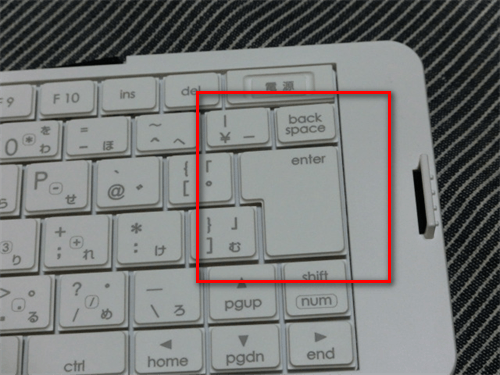
打鍵感についてはポメラを触った事のある人ならだいたいわかると思います。ただDM20ほどどっしりしているわけではなく、DM5ぐらいのちょっと安めのキーボードっぽい作りです。
Nexus7(2012)とBSKBB03WHをBluetooth接続
さっそくNexus7(2012)と接続してみます。
まずはNexus7側のBluetoothをon。
BSKBB03WHの裏側にある主電源をonにして、次にBSKBB03WHのconnectボタンを2秒間押し続けます。

これでNexus7側からBSKBB03WHが認識されます。
認識されたBluetooth keyboardをタップするとNexus7の画面にペア認証用のキーが表示されますので、キーボードでその数字を入力しEnterキーをクリック。
これでペア認証は終了です。
日本語キーボードのままで入力できるようにアプリをインストール
接続が終われば文字を入力する事は可能ですが、ひとつ問題があります。
それはNexus7ではこのBSKBB03WHが英語配列のキーボードと認識されてしまう事です。
BSKBB03WH自体は日本語配列なので、このままでは印字されている表記と違う文字が入力される事があります。
GoogleIMEなどを使っている場合は、キーボードの設定を変える事でこの問題に対応する事は可能です。ところが自分が使用しているATOKではキーボードの設定変更ができません。
そこでキーボードレイアウトを変更できるアプリを使う事で対応します。
Androidアプリの日本語106/109キーボードレイアウトをインストール。
このアプリをインストールするとNexus7の「設定」→「言語と入力」→「物理キーボード」→「キーボードレイアウトの設定」から任意のキーボードレイアウトが選べるようになります。
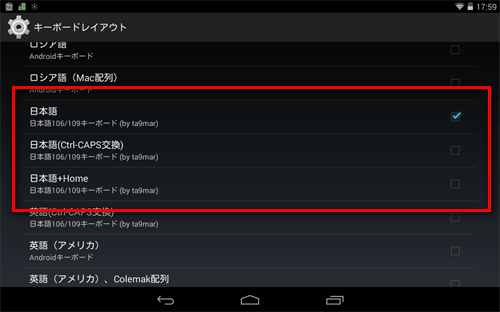
これでBSKBB03WHを日本語配列のまま問題なく使えるようになりました。
キーボードに関してはしばらく使ってみない事にはなんとも使用感がわかりませんので、継続して使えそうかどうかはその後判断したいと思います。

